以下是DBeaver和Navicat插件安装的详细指南,根据两者不同的扩展机制分别说明:
🔌 一、DBeaver插件安装(开源支持扩展)
安装步骤:
打开插件市场
菜单栏点击 帮助 → Eclipse Marketplace。
搜索安装插件
输入插件名称(如 Git Integration),点击 安装 并接受协议,重启生效。
手动安装驱动(特殊数据库)
菜单 数据库 → 驱动管理器 → 新建;
添加JDBC驱动JAR包(如 YashanDB)并配置URL模板。
热门插件推荐:
插件名称 功能 适用场景 来源
Git Integration SQL脚本版本控制,支持分支对比 团队协作开发
Data Generator 批量生成模拟测试数据(正则/字典模板) 开发环境数据填充
NoSQL Extensions 增强MongoDB/Redis图形化管理 全栈开发中的多数据库支持
Excel Importer 优化Excel数据导入导出(字段映射) 业务数据分析与报表生成
⚠️ 注意事项:
插件需匹配JDK版本,安装失败时检查环境(如JDK 11+);
网络问题导致下载驱动失败时,可配置阿里云Maven镜像加速。
⚙️ 二、Navicat插件支持说明(原生不支持插件)
Navicat 封闭架构不支持第三方插件,但可通过以下内置功能替代:
SQL模板库
保存高频SQL:查询 → 保存查询,直接双击复用脚本。
自动化任务
定时备份/同步:工具 → 计划,设置定时任务。
外部工具集成
命令行调用:工具 → 命令列介面,集成mysqldump等工具。
💡 替代方案:
数据建模需求直接用内置 ER设计器(支持逆向工程/AI辅助);
团队协作使用 Navicat Cloud 共享连接配置和查询。
🛠️ 三、跨平台通用增强方案
SQL格式化
DBeaver:内置格式化工具(快捷键 Ctrl+Shift+F);
Navicat:手动配置或使用外部格式化工具集成。
国产数据库适配
DBeaver:手动下载驱动(如达梦/JAR包)并配置驱动管理器;
Navicat:仅官方支持的数据库(如MySQL/Oracle)可直接连接。
💎 总结:按需求选择
需求场景 工具选择 操作方案
扩展插件生态 DBeaver Eclipse市场安装Git/NoSQL等插件
自动化任务 Navicat 内置计划任务+SQL模板库
国产数据库支持 DBeaver 手动配置驱动管理器加载JAR
团队SQL脚本共享 Navicat Navicat Cloud云端同步
操作验证建议:
DBeaver安装后,测试 MongoDB聚合查询 验证NoSQL插件有效性;
Navicat定时备份任务需检查 日志文件 确认执行成功。
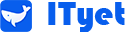 IT极限技术分享汇
IT极限技术分享汇